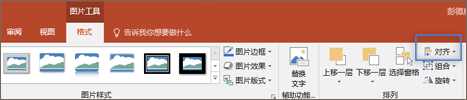将一个形状更改为另一个形状 |
您所在的位置:网站首页 › ppt 形状变化动画 › 将一个形状更改为另一个形状 |
将一个形状更改为另一个形状
|
可以在许多标准 Microsoft 365 或 Microsoft 365 程序中更改形状。 执行此操作时,原始形状的所有现有属性 (,例如形状中的颜色、边框或任何文本) 在更改后保持不变。 有关更改艺术字的详细信息,请 参阅插入艺术字。 有关调整形状大小(包括艺术字、图片和文本框)的详细信息,请参阅 更改图片、形状、文本框或艺术字的大小。 365, 2021Office 2010–2019Mac:365、2021Mac:2016、2019 选择形状。 转到 形状格式并靠近左端,选择 选择 绘制或编辑自由格式形状 你正在使用哪 Microsoft 365 应用?Word PowerPoint Excel Outlook 在 Word 中更改形状单击要更改的形状。 在 “绘图工具”下的 “格式” 选项卡上的“ 插入形状 ”组中,单击 “编辑文本 ”
如果看不到 “绘图工具 ”或 “格式” 选项卡,请确保选择了形状。 若要更改多个形状,请按住 Shift,同时单击要更改的形状。 有关选择形状的详细信息,请参阅选择形状或其他对象。 在 “文本框工具”下的 “格式” 选项卡上的 “文本框样式 ”组中,单击 “更改形状”,然后单击所需的形状。
返回页首 在 PowerPoint 中更改形状单击要更改的形状。 若要选择多个形状,请在单击形状时按住 Ctrl。 有关选择形状的详细信息,请参阅选择形状或其他对象。 在 “绘图工具”下的 “格式” 选项卡上的 “插入形状 ”组中,单击“ 编辑形状 ”
如果看不到 “绘图工具 ”或 “格式” 选项卡,请确保选择了形状。 指向 “更改形状”,然后单击所需的形状。 返回页首 在 Excel 中更改形状单击要更改的形状。 若要选择多个形状,请在单击形状时按住 Ctrl。 有关选择形状的详细信息,请参阅选择形状或其他对象。 在 “绘图工具”下的 “格式” 选项卡上的 “插入形状 ”组中,单击“ 编辑形状 ”
如果看不到 “绘图工具 ”或 “格式” 选项卡,请确保选择了形状。 指向 “更改形状”,然后单击所需的形状。 返回页首 在 Outlook 中更改形状单击要更改的形状。 若要选择多个形状,请在单击形状时按住 Ctrl。 有关选择形状的详细信息,请参阅选择形状或其他对象。 在 “绘图工具”下的 “格式” 选项卡上的 “插入形状 ”组中,单击“ 编辑形状 ”
如果看不到 “绘图工具 ”或 “格式” 选项卡,请确保选择了形状。 指向 “更改形状”,然后单击所需的形状。 返回页首 选择形状。 转到“形状格式”选项卡,然后在左端附近选择“编辑形状” 选择 绘制或编辑自由格式形状 选择形状。 转到“格式”选项卡,然后在左端附近选择 选择 绘制或编辑自由格式形状 |
【本文地址】
今日新闻 |
推荐新闻 |
 编辑形状。
编辑形状。 更改形状,然后从库中选择另一个形状。
更改形状,然后从库中选择另一个形状。 。
。

 。
。